うしほん CHAPTER 03 02 「押し出し」と「面を差し込む」 #BlenderPractice
まえおき
今日は疲れたからうしほんの中からやってないとこをやっていくよ。
面を差し込むは前回の記事でやったけど、押し出しはたぶんまだやったことないなあ。
前回の: Subdivision Surface することで底面にできてしまったナミナミを解決する #BlenderPractice - ennui's blog
各英語
押し出し : Extrude
面を差し込む: Inset Faces
麦わら帽子をつくる
うしほんでかわいいサボテンがかぶっている麦わら帽子をつくります。
基本の箱型をつくる
- 左ツールシェルフから[Create] [Cube]
- [Alt]+[G]
- [Tab] で編集モードへ
- [Ctrl]+[Tab] [F] 上の面選択
- [G] [Z] で薄くする
- [7] で上からみた状態にする
- [I] でInset Faces
- マウスを動かすと選択した面のまわりに面ができる!たのしい!
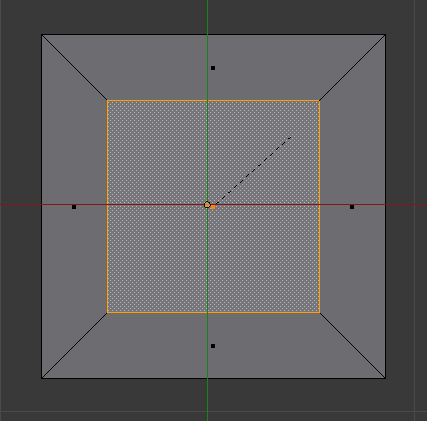
- マウスを動かすと選択した面のまわりに面ができる!たのしい!
- [1] で正面からみた状態にする
- [E] でExtrude
- マウスを動かすと選択した面がウニってする!!たのしい!!

- 「押し出し」っていうのは垂直に面の差し込みをするっていう感じなんだなー。概念が分かれているの便利でおもしろい。
- マウスを動かすと選択した面がウニってする!!たのしい!!
まるっとさせて境目をパキッっとさせる
- 右プロパティ [Modifiers] [Subdivision Surface]
- [6] にしたらかなりまるっとした

- [6] にしたらかなりまるっとした
- 帽子の傘の部分と丸っこい部分の境目をパキッとさせる
- [Ctrl]+[R] 横になるように選択
- 一番下にもってくとかなりパキッとする!すごい!

裏面も同じようにしてへこませる
- 底面選択して [I] で面を差し込む
- 天面よりちょっと小さくした
- [E] で押し出してへこませる
- この段階では押し出した側面がはみ出てしまっている (ちょっと色が薄い部分)
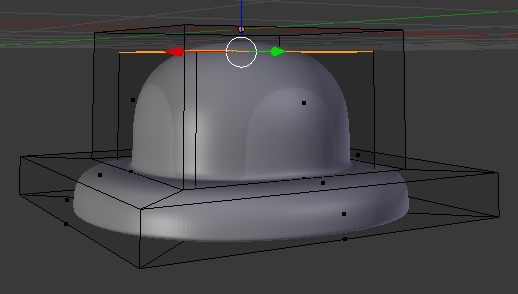
- この段階では押し出した側面がはみ出てしまっている (ちょっと色が薄い部分)
- 底面を表示した状態で [Ctrl][R] でループカット
- 上からじゃ上手く選択できなかったけど底面からだといけた

- キュッ

- 上からじゃ上手く選択できなかったけど底面からだといけた
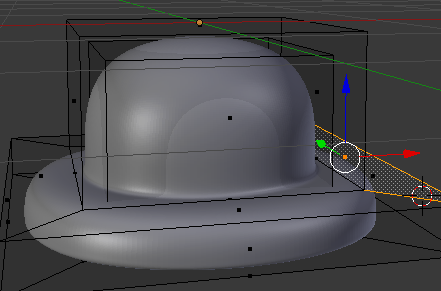
あれっ…はみでてるが…?
あっ いや、これは、フレームとの接点が表示されてるだけで面がはみ出てるわけじゃないっぽいな。
これでいいか!
レンダリング準備
スクショとるけど。
下の3D View ヘッダで Rendered を選んでおく。
大気色をつける
- 右プロパティ [World] から大気テクスチャの設定をする (うしほん p.215)
- なんか本とちがって白くならんな…? 太陽光必要かな?
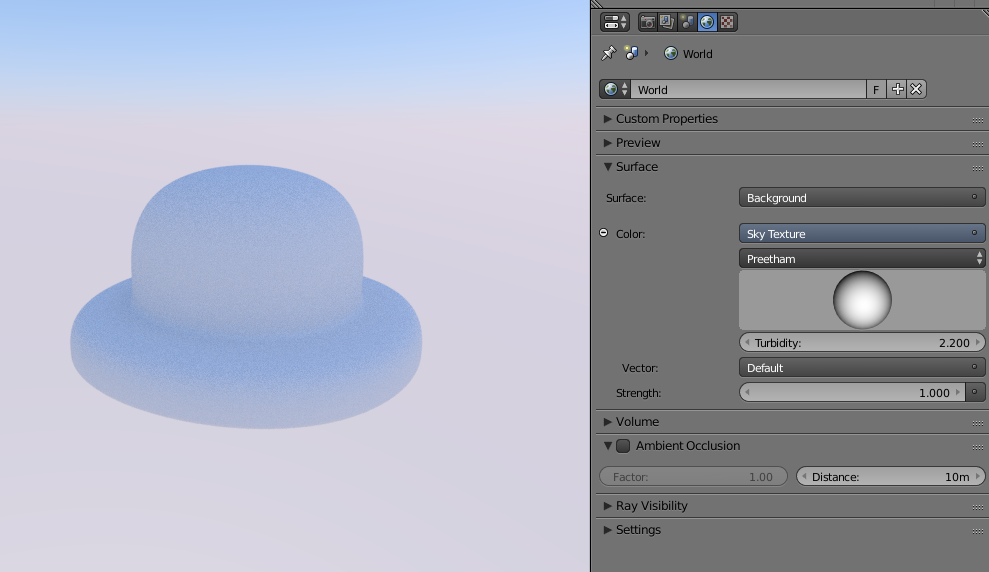
- なんか本とちがって白くならんな…? 太陽光必要かな?
- 左ツールシェルフ [Create] [Sun]
- 白くなった! 明る~い

マテリアルに色つける
- 右プロパティ [Material] [New]
- Surface の Color でいい感じの色を付ける
できあがり!
かわいい~!麦わらっぽくないけど黄色くてかわいい帽子できた!

おわり
今日は押し出しをおぼえたよ!
本日参考にしたうしほん
世間一般では箱くま本と呼ばれているけど口が回らないのでうしほんと呼んでいる。
「まぼ」のあたりがむずかしい。
